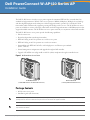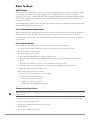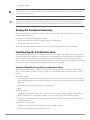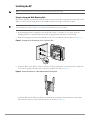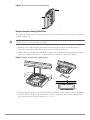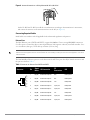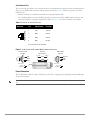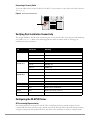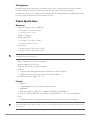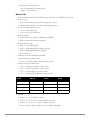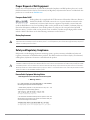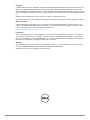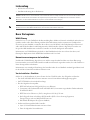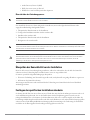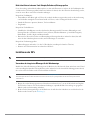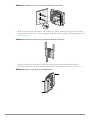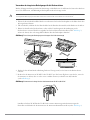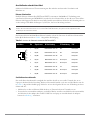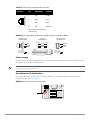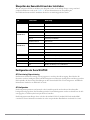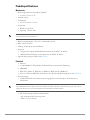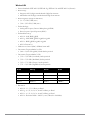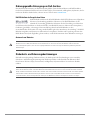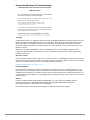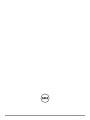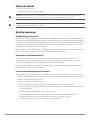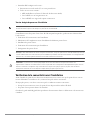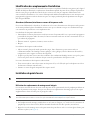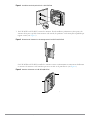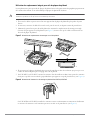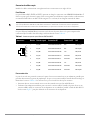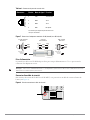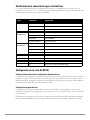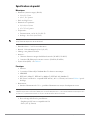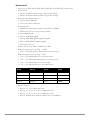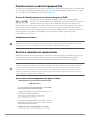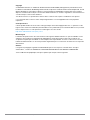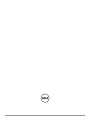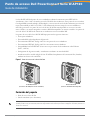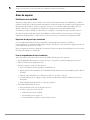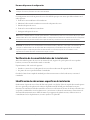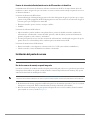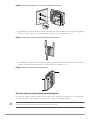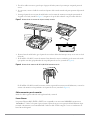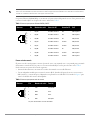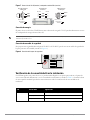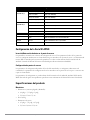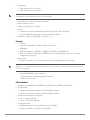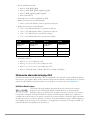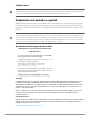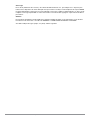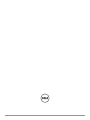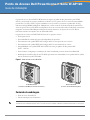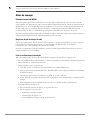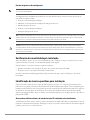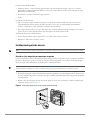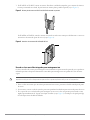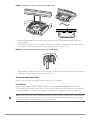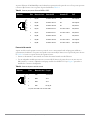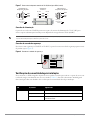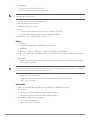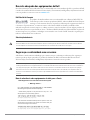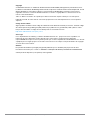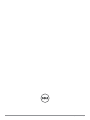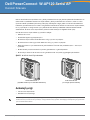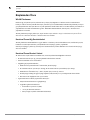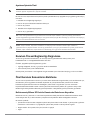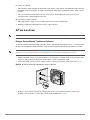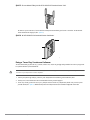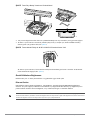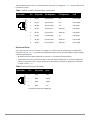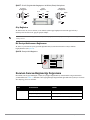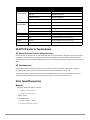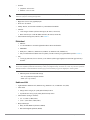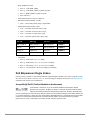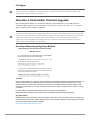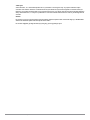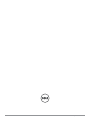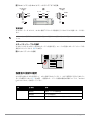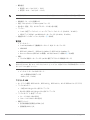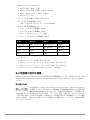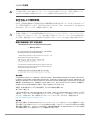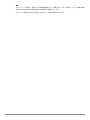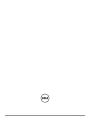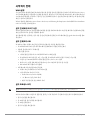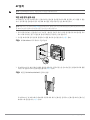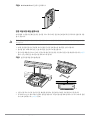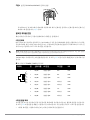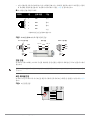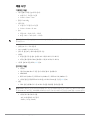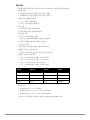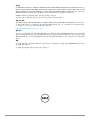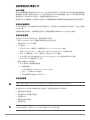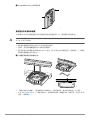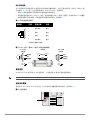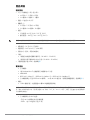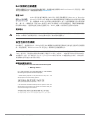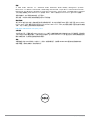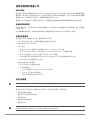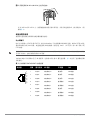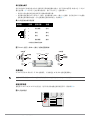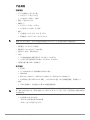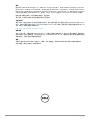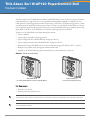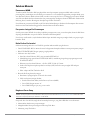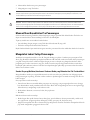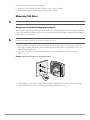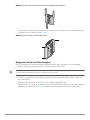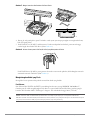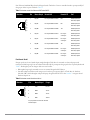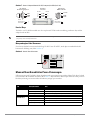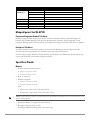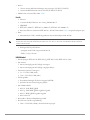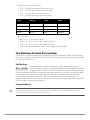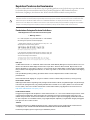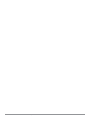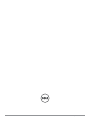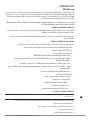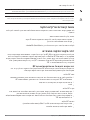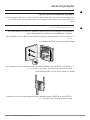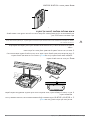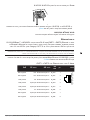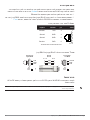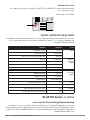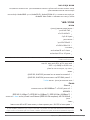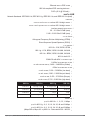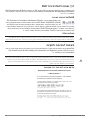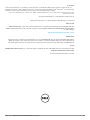Dell W-AP124/125 Benutzerhandbuch
- Kategorie
- WLAN-Zugangspunkte
- Typ
- Benutzerhandbuch
Seite wird geladen ...
Seite wird geladen ...
Seite wird geladen ...
Seite wird geladen ...
Seite wird geladen ...
Seite wird geladen ...
Seite wird geladen ...
Seite wird geladen ...
Seite wird geladen ...
Seite wird geladen ...
Seite wird geladen ...
Seite wird geladen ...

Dell PowerConnect W-AP120 Serie AP
Installationsanleitung
0510745-MU-01 | Juli 2010 1
Installationsanleitung
Die drahtlosen Access Points der Serie Dell W-AP120 unterstützen den zukünftigen Standard IEEE 802.11n
(zurzeit Entwurf 2.0) für Hochleistungs-WLANs. Diese Access Points verwenden die MIMO-Technologie
(Multiple-In, Multiple-Out) und andere Techniken mit hohem Durchsatz, um Hochleistungs-, Prä-802.11n-
Funktionalität mit 2,4 GHz und 5 GHz zu bieten, während gleichzeitig vorhandene 802.11a/b/g-Drahtlosdienste
unterstützt werden. Die Access Points der Serie W-AP120 sind in Versionen mit Einzel- oder Dualfunk sowie mit
integrierten Antennen oder RP-SMA-Schnittstellen zur Unterstützung abnehmbarer Antennen erhältlich.
Die Access Points der Serie W-AP120 können nur zusammen mit einem Dell Controller verwendet werden.
Die Access Points der Serie Dell W-AP120 weisen die folgenden Merkmale auf:
z Drahtloser Transceiver
z Protokollunabhängige Netzwerkfunktionalität
z Betrieb gemäß IEEE 802.11a/b/g oder 802.11n als drahtloser Access Point
z Betrieb gemäß IEEE 802.11a/b/g oder 802.11n als drahtloser Air Monitor
z Kompatibilität mit IEEE 802.3af PoE sowie der Vornorm für High Power over Ethernet (PoE + / 802.3at)
z Zentrale Verwaltungskonfiguration und Upgrades über einen Dell Controller
z Upgrade von a/b/g-Modellen der Serie W-AP120 auf Konformität mit 802.11n (Entwurf) über eine
Controllerlizenz
Abbildung 1 Access Points der Serie W-AP120
ap12_001
W-AP120/W-AP124
(3 x RP-SMA-Schnittstellen für abnehmbare Antennen)
W-AP121/W-AP125
(3 x integrierte Dualband-Antennen)

2 Dell PowerConnect W-AP120 Serie AP | Installationsanleitung
Lieferumfang
z AP-120 Serie Access Point
z Installationsanleitung (dieses Dokument)
Bevor Sie beginnen
WLAN-Planung
Stellen Sie fest, wie viele Dell APs für die Bereitstellung Ihres drahtlosen Netzwerks erforderlich sind und wo sie
installiert werden sollen. Diese Planung wird durch die Dell-Software für die automatisierte Funkplan-Site-
Übersicht (separat erhältlich) vereinfacht. Dieser Prozess wird als WLAN- oder Funkplanung bezeichnet und
sollte während der Installation und Konfiguration des Dell Controllers (Master) abgeschlossen worden sein.
In typischen Dell-Installationen werden die Controller vor den APs konfiguriert und installiert.
Informationen zur WLAN-Planung finden Sie in den Handbüchern Indoor Access Points: Site Survey and
Planning Pre-Deployment Guide und RF Plan Installation and User Guide.
Netzwerkvoraussetzungen vor der Installation
Nachdem die WLAN-Planung abgeschlossen ist und die entsprechenden Produkte sowie deren Platzierung
bestimmt wurden, müssen die Dell Controller installiert und erstmals eingerichtet werden, bevor die Dell Access
Points bereitgestellt werden können.
Informationen zur erstmaligen Einrichtung der Controller finden Sie im Handbuch ArubaOS Quick Start Guide
für die auf Ihren Controllern installierte Softwareversion.
Vor der Installation - Checkliste
Stellen Sie vor der Installation des Access Points der Serie W-AP120 sicher, dass Folgendes zur Hand ist:
z Für den W-AP120/W-AP124: Externe Antennen wie im Netzwerkbereitstellungsplan angegeben
z CAT5 UTP-Kabel in der erforderlichen Länge
z Eine der folgenden Stromquellen:
IEEE 802.3af-konforme PoE-Quelle (Power over Ethernet)
Unterstützt volle Funktionalität für W-AP120/W-AP121; unterstützt eingeschränkte Funktionalität für
W-AP124/W-AP125
IEEE Power Over Ethernet + (PoE+) Ausgabe mit 56 Volt @ 350 mA
Die PoE-Quelle kann ein beliebiger PSE-Controller (PSE = Power Sourcing Equipment,
Energieversorger) oder ein Midspan-PSE-Gerät sein.
Dell AP AC-DC-Adapter-Kit (separat erhältlich)
z Im Netzwerk bereitgestellter Dell Controller:
Layer-2/3-Netzwerkkonnektivität zum Access Point
Einer der folgenden Netzwerkdienste:
Hinweis: Wenden Sie sich an Ihren Händler, wenn Teile fehlen oder beschädigt sind oder wenn Sie falsche Teile erhalten haben.
Bewahren Sie den Karton einschließlich der Original-Verpackungsmaterialien nach Möglichkeit auf. Verwenden Sie diese
Materialien, um das Produkt bei Bedarf zu verpacken und zum Händler zurückzubringen.
Hinweis: Zusätzliche Montage-Sets zur Verwendung mit Access Points der Serie W-AP120 sind separat erhältlich.
Wenden Sie sich an Ihren Dell-Kundenbetreuer, falls Sie nähere Informationen wünschen.

Dell PowerConnect W-AP120 Serie AP | Installationsanleitung 3
z Aruba Discovery Protocol (ADP)
z DNS-Server mit einem „A“-Record
z DHCP-Server mit herstellerspezifischen Optionen
Übersicht über den Einrichtungsprozess
Um den AP-120 Serie Access Point erfolgreich zu installieren, müssen die folgenden fünf Schritte in der
angegebenen Reihenfolge durchgeführt werden:
1. Überprüfen der Konnektivität vor der Installation.
2. Festlegen des Installationsstandorts für die einzelnen APs.
3. Installieren der einzelnen APs.
4. Überprüfen der Konnektivität nach der Installation.
5. Konfigurieren der einzelnen APs.
Überprüfen der Konnektivität vor der Installation
Bevor Sie APs in einer Netzwerkumgebung installieren, sollten Sie sicherstellen, dass die APs den Controller
erkennen und eine Verbindung dazu herstellen können, wenn sie eingeschaltet sind.
Sie müssen speziell die folgenden Bedingungen überprüfen:
z Wenn eine Verbindung zum Netzwerk hergestellt wurde, wird jedem AP eine gültige IP-Adresse zugewiesen
z APs können den Controller erkennen
Anweisungen zum Erkennen und zum Herstellen der Verbindung zum Controller finden Sie im Handbuch
ArubaOS Quick Start.
Festlegen der spezifischen Installationsstandorte
Sie können den AP-120 Serie Access Point an einer Wand oder unter der Decke anbringen. Orientieren Sie sich
an der AP-Platzierungsübersicht, die von der Dell-Software für die Funkplanung generiert wurde, um die
richtigen Installationsorte zu bestimmen. Jeder Installationsort sollte sich so nah wie möglich an der Mitte des
beabsichtigten Abdeckungsbereichs befinden und sollte weder Hindernisse noch offensichtliche Störungsquellen
aufweisen. Diese Funk-Dämpfer/Reflektoren/Störungsquellen beeinträchtigen die Verbreitung der Funkwellen
und sollten in der Planungsphase berücksichtigt und ausgeglichen worden sein.
Hinweis: Es ist wichtig, dass Sie die unter Vor der Installation - Checkliste aufgeführten Punkte überprüfen, bevor Sie versuchen,
einen AP der Serie W-AP120 einzurichten und zu installieren.
Hinweis: Dell hat in Übereinstimmung mit den behördlichen Vorschriften die AP-120 Serie Access Points so konzipiert, dass nur
autorisierte Netzwerkadministratoren die Einstellungen ändern können. Weitere Informationen zur AP-Konfiguration finden Sie im
ArubaOS Quick Start Guide und Aruba OS User Guide.
Vorsicht: Access Points sind Funkübertragungsgeräte und unterliegen als solche behördlichen Regulierungen.
Netzwerkadministratoren, die für die Konfiguration und den Betrieb von Access Points verantwortlich sind, müssen die örtlich
geltenden Funkvorschriften einhalten. Insbesondere müssen Access Points Kanalzuweisungen verwenden, die für die
Umgebung, in der der Access Point genutzt wird, angemessen sind.

4 Dell PowerConnect W-AP120 Serie AP | Installationsanleitung
Nicht identifizierte bekannte Funk-Dämpfer/Reflektoren/Störungsquellen
Es ist sehr wichtig, während der Installationsphase vor Ort nach Elementen zu suchen, die als Funkdämpfer oder
-reflektoren bzw. als Störungsquellen bekannt sind. Achten Sie darauf, dass diese Elemente berücksichtig werden,
wenn Sie einen AP an seinem festen Standort anbringen.
Beispiele für Funkdämpfer:
z Zement/Beton: Alter Beton gibt viel Wasser ab, wodurch der Beton ausgetrocknet wird, was die Ausbreitung
von Funkwellen ermöglicht. Neuer Beton bindet viel Wasser, sodass Funksignale blockiert werden.
z Natürliche Elemente: Aquarien, Brunnen, Teiche und Bäume
z Ziegelwände
Beispiele für Funkreflektoren:
z Metallobjekte: Metallplatten zwischen Stockwerken, Betonrippenstahl, Feuertüren, Klimaanlagen- und
Heizungsschächte, mit Draht verstärkte Fenster, Jalousien, Maschendrahtzäune (je nach Maschengröße),
Kühlschränke, Gestelle, Regale und Aktenschränke
z Platzieren Sie APs nicht zwischen zwei Klimaanlangen-/Heizungsschächten. Achten Sie darauf, dass APs
unter solchen Schächten platziert werden, um Funkstörungen zu vermeiden.
Beispiele für Funkstörungsquellen:
z Mikrowellengeräte und andere 2,4- oder 5-GHz-Objekte (zum Beispiel schnurlose Telefone)
z Kantinen und Telefonzentralen mit schnurlosen Headsets
Installieren der APs
Verwenden der integrierten Öffnungen für die Wandmontage
Mithilfe der schlüssellochförmigen Öffnungen auf der Rückseite des APs kann das Gerät aufrecht an einer Wand
oder einem Regal im Innenbereich angebracht werden. Achten Sie bei der Auswahl der Montageposition darauf,
dass rechts neben der Einheit noch ausreichend Platz für Kabel ist.
1. Bringen Sie an der Montageposition zwei Schrauben im Abstand von 4,7 cm an der Wand oder am Regal an.
Wenn Sie das Gerät an einer Trockenbauwand anbringen, empfiehlt Dell die Verwendung von geeigneten
Dübeln (nicht im Lieferumfang enthalten).
2. Richten Sie die Montageöffnungen auf der Rückseite des APs über den Schrauben aus und schieben Sie die
Einheit an ihre Position (siehe Abbildung 2).
Hinweis: Arbeiten an Dell-Produkten dürfen nur von geschultem Servicepersonal ausgeführt werden.
Hinweis: Die Abmessungen des Produkts finden Sie unter Produktspezifikationen in dieser Anleitung. Lassen Sie rechts neben
dem befestigten Gerät 5 cm Platz für Kabel und achten Sie darauf, dass genügend Platz für die Ausrichtung der Antenne
vorhanden ist.

Dell PowerConnect W-AP120 Serie AP | Installationsanleitung 5
Abbildung 2 Installation des Access Points der Serie W-AP120 an einer Wand
3. Richten Sie die Antennen am W-AP121 oder W-AP125 aus. Um die optimale Leistung zu erzielen, richten
Sie die Antennen so aus, dass sie vertikal, möglichst auf derselben Ebene, parallel zur Wand ausgerichtet sind
(siehe Abbildung 3).
Abbildung 3 Antennenausrichtung für einen wandmontierten W-AP121/W-AP125
Installieren Sie beim W-AP120 oder W-AP124 die externen Antennen gemäß den Anweisungen des
Herstellers und schließen Sie die Antennen an die Antennenschnittstellen am AP an (siehe Abbildung 4).
Abbildung 4 Antennenschnittstellen am W-AP120/W-AP124
ap

6 Dell PowerConnect W-AP120 Serie AP | Installationsanleitung
Verwenden der integrierten Befestigungen für die Deckenschiene
Mit den Schnappvorrichtungen für die Deckenmontage auf der Rückseite des APs kann das Gerät sicher direkt an
einer 15/16 Zoll breiten, standardmäßigen Deckenplattenschiene befestigt werden.
1. Führen Sie die erforderlichen Kabel durch ein vorbereitetes Loch in der Deckenplatte in der Nähe der für den
AP vorgesehenen Position.
2. Falls erforderlich, schließen Sie das Konsolenkabel an die Konsolenschnittstelle auf der Rückseite des APs an.
3. Halten Sie den AP an die Deckenschiene, wobei sich die Vorrichtungen für die Anbringung an der
Deckenschiene in einem Winkel von ungefähr 30 Grad zur Schiene befinden sollten (siehe Abbildung 5).
Achten Sie darauf, dass sich etwaige Kabelschlaufen über der Deckenplatte befinden.
Abbildung 5 Ausrichtung der Befestigungsvorrichtungen für die Deckenmontage
4. Drehen Sie den AP mit Druck in Richtung Decke im Uhrzeigersinn, bis das Gerät in der Deckenschiene
einrastet.
5. Richten Sie die Antennen am W-AP121 oder W-AP125 aus. Die besten Ergebnisse erzielen Sie, wenn Sie
die Antennen so drehen, dass sie sich in einer vertikalen Position (senkrecht zum AP) befinden
(siehe Abbildung 6).
Abbildung 6 Antennenausrichtung für einen deckenmontierten W-AP121/W-AP125
Installieren Sie beim W-AP120 oder W-AP124 die externen Antennen gemäß den Anweisungen des
Herstellers und schließen Sie die Antennen an die Antennenschnittstellen am AP an (siehe Abbildung 4).
Vorsicht: Achten Sie darauf, dass der AP sicher auf der Schiene sitzt, wenn Sie das Gerät an die Decke hängen, da es bei
unsachgemäßer Befestigung herunterfallen und Personen verletzen oder Sachschäden verursachen könnte.
ap1

Dell PowerConnect W-AP120 Serie AP | Installationsanleitung 7
Anschließen der erforderlichen Kabel
Schließen Sie Kabel immer in Übereinstimmung mit allen örtlichen und nationalen Vorschriften und
Richtlinien an.
Ethernet-Schnittstellen
Die RJ45-Ethernet-Schnittstellen (ENET0 und ENET1) unterstützen 100/1000Base-T-Verbindungen mit
automatischer Erkennung und MDI/MDX. Verwenden Sie diese Schnittstellen, um den AP an ein Twisted-Pair-
Ethernet-LAN-Segment oder direkt an einen Dell Controller anzuschließen. Stellen Sie die Verbindung über ein
4- oder 8-adriges UTP-Kabel der Kategorie 5 (CAT5) her, das bis zu 100 m lang sein kann.
Die Schnittstellen für 100/1000-Mbit/s-Ethernet befinden sich auf der Unterseite des AP. Diese Schnittstellen
haben RJ-45-Buchsen mit der in Tabelle 1 dargestellten Pin-Belegung.
Serielle Konsolenschnittstelle
Die serielle Konsolenschnittstelle ermöglicht den Anschluss des APs an ein serielles Terminal oder an ein
Laptop zur direkten lokalen Verwaltung. Bei dieser Schnittstelle handelt es sich um eine RJ-45-Buchse mit der
in Tabelle 2 dargestellten Pin-Belegung. Stellen Sie auf eine der folgenden Weisen eine Verbindung mit dieser
Schnittstelle her:
z Schließen Sie sie über ein Ethernet-Kabel direkt an ein Terminal oder einen Terminalserver an.
z Verwenden Sie einen modularen Adapter, um die RJ-45-Buchse am AP in einen DB-9-Stecker umzuwandeln,
und schließen Sie den Adapter über ein RS-232-Kabel an ein Laptop an. Anschlussdetails des Adapters
können Sie Abbildung 7 entnehmen.
Hinweis: APs der Serie Dell W-AP120 dürfen nur in Umgebung A gemäß Definition in IEEE 802.3.af, Power over Ethernet installiert
werden. Alle verbundenen Geräte müssen sich in demselben Gebäude befinden, dies gilt auch für die zugeordneten LAN-
Verbindungen der verbundenen Geräte.
Tabelle 1 Anschluss für Ethernet-Schnittstellen ENET0 und ENET1
Anschluss Pin Signalname GE-Verbindung FE-Verbindung PoE
1 BI_DA+ Bidirektionales Paar A+ RX+ PoE negativ
2 BI_DA– Bidirektionales Paar A– RX– PoE negativ
3 BI_DB+ Bidirektionales Paar B+ TX+ PoE positiv
4 BI_DC+ Bidirektionales Paar C+ Reservepaar PoE positiv
5 BI_DC– Bidirektionales Paar C– Reservepaar PoE positiv
6 BI_DB– Bidirektionales Paar B– TX– PoE positiv
7 BI_DD+ Bidirektionales Paar D+ Reservepaar PoE negativ
8 BI_DB– Bidirektionales Paar D– Reservepaar PoE negativ
1
2
3
4
5
6
7
8

8 Dell PowerConnect W-AP120 Serie AP | Installationsanleitung
Abbildung 7 Umwandlung der RJ-45-Buchse zum DB-9-Stecker mit modularem Adapter
Stromversorgung
Die APs der Serie W-AP120 verfügen über einen 5-V-Gleichstrom-Anschluss für die Stromversorgung über einen
Netzadapter (Wechselstrom-zu-Gleichstrom).
Anschließen eines Sicherheitskabels
Um den W-AP121 oder W-AP125 besser zu sichern, können Sie ein Sicherheitskabel auf der Rückseite des
Geräts anschließen (siehe Abbildung 8).
Abbildung 8 Vorrichtung für ein Sicherheitskabel
Tabelle 2 Stecker für die serielle Konsolenschnittstelle
Anschluss Pin Signalname Funktion
3 TXD Senden
4GND Masse
5GND Masse
6 RXD Empfangen
Nicht aufgeführte Pins sind nicht
angeschlossen.
1
2
3
4
5
6
7
8
3
4
5
2
5
63
RJ-45 DB-9
Interne
Verbindungen
TxD
GND
RxD
1
2
3
4
5
6
7
8
TxD
GND
RxD
RJ-45-Buchse
Pin-Belegung
Richtung
Eingang
Ausgang
DB-9-Stecker
Pin-Belegung
TxD
RxD
Masse
5
4
3
2
1
9
8
7
6
Richtung
Eingang
Ausgang
Hinweis: Sind sowohl PoE als auch Gleichstrom verfügbar, verwendet der AP PoE, selbst wenn nicht ausreichend PoE-Spannung
für die Versorgung des APs vorhanden ist.

Dell PowerConnect W-AP120 Serie AP | Installationsanleitung 9
Überprüfen der Konnektivität nach der Installation
Mit den integrierten LEDs am AP kann jetzt überprüft werden, ob der AP mit Energie versorgt wird und
erfolgreich initialisiert wurde (siehe Tabelle 3). Weitere Informationen zur Überprüfung der
Netzwerkkonnektivität nach der Installation finden Sie im ArubaOS Quick Start Guide.
Konfiguration der Serie W-AP120
AP-Provisioning/-Reprovisioning
Die Parameter für das Provisioning (Versorgungsprozess) sind für jeden AP einzigartig. Diese lokalen AP-
Parameter werden erstmalig auf dem Controller konfiguriert und dann auf den AP geleitet und dort gespeichert.
Dell empfiehlt, die Provisioning-Einstellungen nur über die ArubaOS-Web-UI zu konfigurieren. Ausführliche
Informationen finden Sie im ArubaOS User Guide.
AP-Konfiguration
Die Konfigurationsparameter sind netzwerk- oder Controllerspezifisch und werden auf dem Controller
konfiguriert und gespeichert. Die Einstellungen für die Netzwerkkonfiguration werden an den AP bzw. die APs
weitergegeben, sie bleiben jedoch im Speicher des Controllers.
Die Konfigurationseinstellungen lassen sich über die ArubaOS Web-UI, ArubaOS CLI oder Aruba MMS
vornehmen. Weitere Informationen finden Sie in den entsprechenden Handbüchern: ArubaOS User Guide.
Tabelle 3
LED Farbe/Status Bedeutung
PWR Grün, konstant Eingeschaltet, Gerät bereit
Grün, blinkend System wird initialisiert
Rot, konstant System konnte nicht initialisiert werden, TAC benachrichtigen
ENET 0
(100/1000 Mbit/s)
Grün/Gelb, aus Keine Verbindung
Grün, ein Verbindung mit 1000 Mbit/s
Gelb, ein Verbindung mit 100 Mbit/s
Grün/Gelb, blinkend Datenaktivität
ENET 1
(100/1000 Mbit/s)
Grün/Gelb, aus Keine Verbindung
Grün, ein Verbindung mit 1000 Mbit/s
Gelb, ein Verbindung mit 100 Mbit/s
Grün/Gelb, blinkend Datenaktivität
11A/N Gelb Wireless-Verbindung ist Legacy 11a
Grün Wireless-Verbindung ist 11n 5-GHz-Band
11B/G/N Gelb Wireless-Verbindung ist Legacy 11b oder 11g
Grün Wireless-Verbindung ist 11n 2,4-GHz-Band

10 Dell PowerConnect W-AP120 Serie AP | Installationsanleitung
Produktspezifikationen
Mechanisch
z Abmessungen (Antenne eingefahren) (HxBxT):
12,4 cm x 13 cm x 5,1 cm
z Gewicht: 0,42 kg
z Versandmaße:
24,1 cm x 18,4 cm x 11,4 cm
z Temperatur:
Betrieb: 0ºC bis 50ºC
Lagerung: –10ºC bis 70ºC
z Relative Luftfeuchtigkeit: 5 % bis 95 %, nicht kondensierend
z Höhe: 2438 m bei 28ºC
z Montage: Wand, Decke oder Schreibtisch
z Antennen:
3 integrierte bewegliche Dualbank-Antennenelemente (W-AP121, W-AP125)
3 RP-SMA-Schnittstellen für externe Antennen (W-AP120, W-AP124)
z Optische Statusanzeigen (LEDs): Siehe Tabelle 3
Elektrisch
Ethernet:
2 x 100/1000 Base-T Ethernet-RJ-45-Schnittstellen mit automatischer Erkennung
MDI/MDX
IEEE 802.3 (10Base-T), IEEE 802.3u (100Base-T) IEEE 802.3ab (1000Base-T)
Power over Ethernet (IEEE 802.3af-konform), 48 V DC/350 mA (Pin-Konfiguration siehe Tabelle 1)
z Stromversorgung:
5-VDC-Schnittstelle, unterstützt Stromversorgung über einen Netzadapter (Wechselstrom-zu-
Gleichstrom)
PoE-Unterstützung an Ethernet-Schnittstellen:
– 802.3af-konforme PoE-Sourcing-Geräte
– POE+ (56 V @ 350 mA)
Hinweis: Bei normalem Betrieb kann die Temperatur an der Unterseite der Serie W-AP120 80ºC erreichen. Dies liegt innerhalb des
erwarteten Betriebstemperaturbereichs.
Hinweis: Wenn in den USA oder in Kanada ein anderer Netzadapter als der von Dell bereitgestellte verwendet wird, sollte er das
cULus (NRTL)-Kennzeichen tragen, mit einer Nennausgabe von 5 VDC, mindestens 4 A, Kennzeichnung „LPS“ oder „Class 2“,
geeignet für den Anschluss an eine in den USA und in Kanada übliche Standardsteckdose.

Dell PowerConnect W-AP120 Serie AP | Installationsanleitung 11
Wireless LAN
z Netzwerkstandards: IEEE 802.11b, IEEE 802.11g, IEEE 802.11a und IEEE 802.11n (Entwurf)
z Antennentyp:
Integrierte 802.11a/b/g/n omnidirektionale High-Gain-Antenne
Abnehmbare 802.11a/b/g/n omnidirektionale High-Gain-Antenne
z Antennengewinn (integrierte Antennen):
2,4 – 2,5 GHz/3,2 dBi (max.)
5,180 – 5,825 GHz/5,2 dBi (max.)
z Funktechnologie:
Orthogonal Frequency Division Multiplexing (OFDM)
Direct Sequence Spread Spectrum (DSSS)
z Funkmodulationstyp:
802.11b - CCK, BPSK, QPSK
802.11g - CCK, BPSK, QPSK,16-QAM, 64-QAM
802.11a - BPSK, QPSK,16-QAM, 64-QAM
802.11n Entwurf 2.0
z Media Access Control (MAC): CSMA/CA mit ACK
z Unterstützte Frequenzbänder 2,4 GHz:
2,400 ~ 2,4835 GHz (global), Kanäle landesspezifisch
z Unterstützte Frequenzbänder 5 GHz:
5,150 ~ 5,250 GHz (Low-Band), landesspezifisch
5,250 ~ 5,350 GHz (Mid-Band), landesspezifisch
5,470 ~ 5,725 GHz (Europa), landesspezifisch
5,725 ~ 5,825 GHz (High-Band), landesspezifisch
z Datenraten:
802.11b - 1, 2, 5,5, 11 Mbit/s pro Kanal
802.11g - 6, 9, 12, 18, 24, 36, 48 und 54 Mbit/s pro Kanal
802.11a - 6, 9, 12, 18, 24, 36, 48 und 54 Mbit/s pro Kanal
802.11n - Datenrate MCS0 – MCS15 (von 6,5 Mbit/s bis 300 Mbit/s)
802.11b 802.11g 802.11a 802.11n
USA, Kanada 11 USA, Kanada 11 USA, Kanada 12 << NEED >>
ETSI 13 ETSI 13 ETSI (bis zu 19) << NEED >>
Japan 14 Japan 13 Japan 4 << NEED >>
Taiwan 11 Taiwan 11 Taiwan 7 << NEED >>

12 Dell PowerConnect W-AP120 Serie AP | Installationsanleitung
Ordnungsgemäße Entsorgung von Dell-Geräten
Die aktuellsten Informationen zur Konformität mit globalen Umweltschutzrichtlinien und Dell-Produkten
finden Sie im Dokument Dell PowerConnect W-Series Safety, Environmental, and Regulatory Information, das Sie
mit diesem Produkt erhalten haben, oder auf unserer Website unter www.dell.com.
RoHS-Richtlinie der Europäischen Union
Aruba-Produkte erfüllen auch die RoHS-Richtlinie 2002/95/EC (Restriction of Hazardous
Substances, Beschränkung gefährlicher Substanzen). Die RoHS-Richtlinie der EU
schränkt die Verwendung gefährlicher Substanzen bei der Herstellung von elektrischen
und elektronischen Produkten ein. Insbesondere Blei (einschließlich Lötzinn in elektronischen Leiterplatten),
Cadmium, Quecksilber, sechswertiges Chrom und Brom gehören laut RoHS-Richtlinie zu den
einzuschränkenden Werkstoffen. Für einige Aruba-Produkte gelten die Ausnahmen, die in Anhang 7 der RoHS-
Richtlinie aufgeführt sind (Lötzinn in elektronischen Leiterplatten). Produkte und Verpackung sind mit dem
RoHS-Kennzeichen (links abgebildet) gekennzeichnet, um die Konformität mit dieser Richtlinien anzuzeigen.
Austausch von Batterien
Sicherheits- und Zulassungsbestimmungen
Dell stellt ein mehrsprachiges Dokument bereit, das landesspezifische Einschränkungen sowie zusätzliche
Sicherheits- und Zulassungsbestimmungen für Hardwareprodukte von Dell enthält. Das Dokument Dell
PowerConnect W-Series Safety, Environmental, and Regulatory Information haben Sie mit diesem Produkt
erhalten.
Vorsicht: Die Batterien der Dell-Produkte dürfen nur durch qualifiziertes Servicepersonal von Dell ausgetauscht werden.
Wenden Sie sich an Dell, wenn Batterien ersetzt werden müssen. Versuchen Sie nicht, die Batterie selbst zu wechseln.
Es besteht Explosionsgefahr, wenn Sie eine ungeeignete Batterie einsetzen. Entsorgen Sie Batterien gemäß der geltenden
Bestimmungen.
Vorsicht: Erklärung zur Abgabe von Funkstrahlung: Dieses Gerät erfüllt die FCC-Bestimmungen zur Abgabe von Funkstrahlung.
Dieses Gerät sollte bei 2,4-GHz- und 5-GHz-Betrieb mit einem Mindestabstand von 35 cm zwischen dem Abstrahler und Ihrem
Körper installiert und betrieben werden. Der Transmitter darf nicht zusammen mit anderen Antennen oder Transmittern platziert
oder betrieben werden. Bei Betrieb im Frequenzbereich zwischen 5,15 und 5,25 GHz darf dieses Gerät nur im Innenbereich
verwendet werden, um das Risiko gefährlicher Störungen von Mobilfunksystemen auf dem gleichen Kanal zu verringern.

Dell PowerConnect W-AP120 Serie AP | Installationsanleitung 13
Koreanischer Warnhinweis für Funkeinrichtungen
Copyright
© 2010 Aruba Networks, Inc. AirWave®, Aruba Networks®, Aruba Mobility Management System®, Bluescanner, For
Wireless That Works®, Mobile Edge Architecture®, People Move. Networks Must Follow®, RFprotect®, The All
Wireless Workplace Is Now Open For Business, Green Island und The Mobile Edge Company® sowie andere
eingetragene Marken sind Marken von Aruba Networks, Inc. Dell™, das DELL™-Logo und PowerConnect™ sind
Marken von Dell Inc.
Alle Rechte vorbehalten. Spezifikationen in diesem Handbuch können ohne Ankündigung geändert werden.
Hergestellt in den USA. Alle anderen Marken, die in diesem Handbuch erwähnt werden, sind das Eigentum der
jeweiligen Unternehmen.
Open Source Code
Bestimmte Aruba-Produkte enthalten Open Source-Softwarecode, der von Drittanbietern entwickelt wurde, darunter
Softwarecode gemäß GNU General Public License (GPL), GNU Lesser General Public License (LGPL) oder anderen
Open Source-Lizenzen. Den Open Source Code finden Sie auf dieser Website:
http://www.arubanetworks.com/open_source
Rechtliche Hinweise
Die Verwendung von Switching-Plattformen und Software von Aruba Networks, Inc. durch Einzelpersonen oder
Unternehmen zur Terminierung von VPN-Client-Geräten anderer Hersteller stellt die vollständige Anerkennung der
Haftbarkeit dieser Einzelpersonen oder dieses Unternehmens für diese Aktion dar und enthebt Aruba Networks, Inc.
zur Gänze aller rechtlichen Maßnahmen, die bezüglich der Verletzung des Urheberrechts im Namen dieser Hersteller
ergriffen werden.
Garantie
Für dieses Hardwareprodukt gilt die Aruba-Standardgarantie von einem Jahr auf Teile/Arbeiten. Weitere
Informationen finden Sie in den ARUBACARE SERVICE AND SUPPORT TERMS AND CONDITIONS
(Nutzungsbedingungen für Arubacare Service und Support).
Durch Änderungen am Gerät (zum Beispiel Auftragen von Farbe) wird die Garantie ungültig.
Radio Equipment for the radio data communication system
** Warning Notice **
㩷
For a radio equipment using 2400~2483.5MHz or 5725~5825MHz,
the following two expression should be displayed ;
1. Indicate following expression on the product where is easy to see : “This
radio equipment can be crossed during operation.”
㩷
䚨㩷 ⱨ㉔㉘⽸⏈㩷 㟨㟝㩷 㩅㩷 㤸䑀䝰㐔㩷 ᴴ⏙㉥㢨㩷 㢼㢀㩷
㩷
2. The manufacturer and installer should fully inform the operator or users “This
radio equipment cannot provide a service relevant to the human life safety, as it
can be crossed” through the user manual etc.
㩷
䚨㩷 ⱨ㉔㉘⽸ 㤸䑀䝰㐔 ᴴ⏙㉥㢨㩷 㢼㡰⦐㩷 㢬⮹㙼㤸Ḱ㩷 Ḵ⥜═㩷 ㉐⽸㏘⏈㩷 䚔㩷 ㍌㩷 㛺㏩⏼␘㪅㩷

14 Dell PowerConnect W-AP120 Serie AP | Installationsanleitung
Seite wird geladen ...
Seite wird geladen ...
Seite wird geladen ...
Seite wird geladen ...
Seite wird geladen ...
Seite wird geladen ...
Seite wird geladen ...
Seite wird geladen ...
Seite wird geladen ...
Seite wird geladen ...
Seite wird geladen ...
Seite wird geladen ...
Seite wird geladen ...
Seite wird geladen ...
Seite wird geladen ...
Seite wird geladen ...
Seite wird geladen ...
Seite wird geladen ...
Seite wird geladen ...
Seite wird geladen ...
Seite wird geladen ...
Seite wird geladen ...
Seite wird geladen ...
Seite wird geladen ...
Seite wird geladen ...
Seite wird geladen ...
Seite wird geladen ...
Seite wird geladen ...
Seite wird geladen ...
Seite wird geladen ...
Seite wird geladen ...
Seite wird geladen ...
Seite wird geladen ...
Seite wird geladen ...
Seite wird geladen ...
Seite wird geladen ...
Seite wird geladen ...
Seite wird geladen ...
Seite wird geladen ...
Seite wird geladen ...
Seite wird geladen ...
Seite wird geladen ...
Seite wird geladen ...
Seite wird geladen ...
Seite wird geladen ...
Seite wird geladen ...
Seite wird geladen ...
Seite wird geladen ...
Seite wird geladen ...
Seite wird geladen ...
Seite wird geladen ...
Seite wird geladen ...
Seite wird geladen ...
Seite wird geladen ...
Seite wird geladen ...
Seite wird geladen ...
Seite wird geladen ...
Seite wird geladen ...
Seite wird geladen ...
Seite wird geladen ...
Seite wird geladen ...
Seite wird geladen ...
Seite wird geladen ...
Seite wird geladen ...
Seite wird geladen ...
Seite wird geladen ...
Seite wird geladen ...
Seite wird geladen ...
Seite wird geladen ...
Seite wird geladen ...
Seite wird geladen ...
Seite wird geladen ...
Seite wird geladen ...
Seite wird geladen ...
Seite wird geladen ...
Seite wird geladen ...
Seite wird geladen ...
Seite wird geladen ...
Seite wird geladen ...
Seite wird geladen ...
Seite wird geladen ...
Seite wird geladen ...
Seite wird geladen ...
Seite wird geladen ...
Seite wird geladen ...
Seite wird geladen ...
Seite wird geladen ...
Seite wird geladen ...
Seite wird geladen ...
Seite wird geladen ...
Seite wird geladen ...
Seite wird geladen ...
Seite wird geladen ...
Seite wird geladen ...
Seite wird geladen ...
Seite wird geladen ...
Seite wird geladen ...
Seite wird geladen ...
Seite wird geladen ...
Seite wird geladen ...
Seite wird geladen ...
Seite wird geladen ...
Seite wird geladen ...
Seite wird geladen ...
Seite wird geladen ...
Seite wird geladen ...
Seite wird geladen ...
Seite wird geladen ...
Seite wird geladen ...
Seite wird geladen ...
Seite wird geladen ...
Seite wird geladen ...
Seite wird geladen ...
Seite wird geladen ...
Seite wird geladen ...
Seite wird geladen ...
Seite wird geladen ...
Seite wird geladen ...
Seite wird geladen ...
Seite wird geladen ...
Seite wird geladen ...
Seite wird geladen ...
Seite wird geladen ...
Seite wird geladen ...
Seite wird geladen ...
Seite wird geladen ...
Seite wird geladen ...
Seite wird geladen ...
Seite wird geladen ...
Seite wird geladen ...
Seite wird geladen ...
Seite wird geladen ...
-
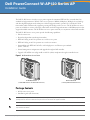 1
1
-
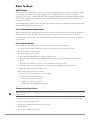 2
2
-
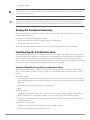 3
3
-
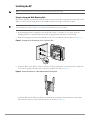 4
4
-
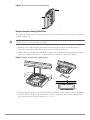 5
5
-
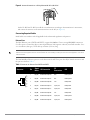 6
6
-
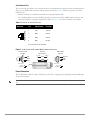 7
7
-
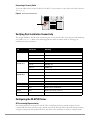 8
8
-
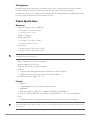 9
9
-
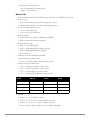 10
10
-
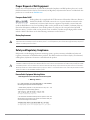 11
11
-
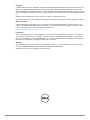 12
12
-
 13
13
-
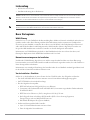 14
14
-
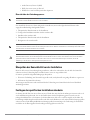 15
15
-
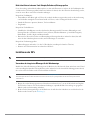 16
16
-
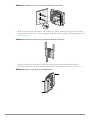 17
17
-
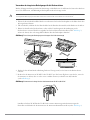 18
18
-
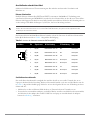 19
19
-
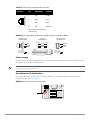 20
20
-
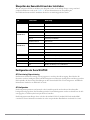 21
21
-
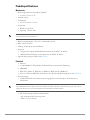 22
22
-
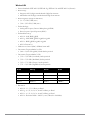 23
23
-
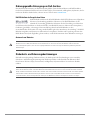 24
24
-
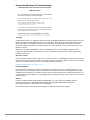 25
25
-
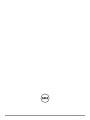 26
26
-
 27
27
-
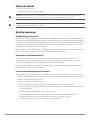 28
28
-
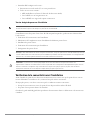 29
29
-
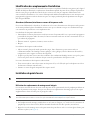 30
30
-
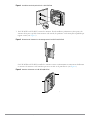 31
31
-
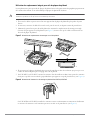 32
32
-
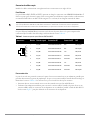 33
33
-
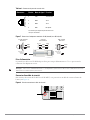 34
34
-
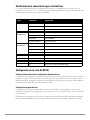 35
35
-
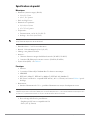 36
36
-
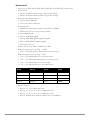 37
37
-
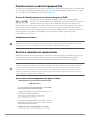 38
38
-
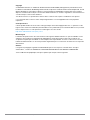 39
39
-
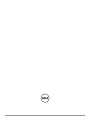 40
40
-
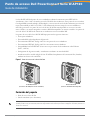 41
41
-
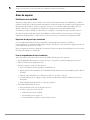 42
42
-
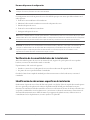 43
43
-
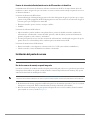 44
44
-
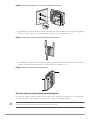 45
45
-
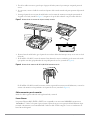 46
46
-
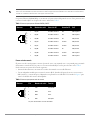 47
47
-
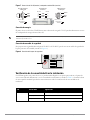 48
48
-
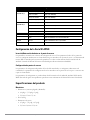 49
49
-
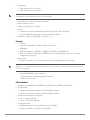 50
50
-
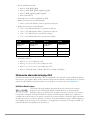 51
51
-
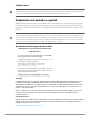 52
52
-
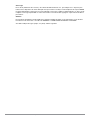 53
53
-
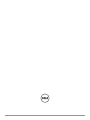 54
54
-
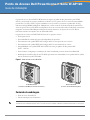 55
55
-
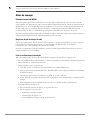 56
56
-
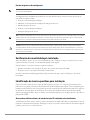 57
57
-
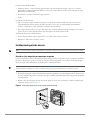 58
58
-
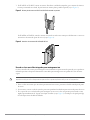 59
59
-
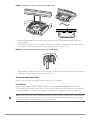 60
60
-
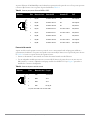 61
61
-
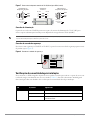 62
62
-
 63
63
-
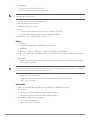 64
64
-
 65
65
-
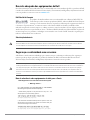 66
66
-
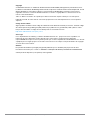 67
67
-
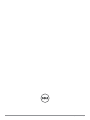 68
68
-
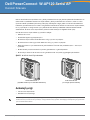 69
69
-
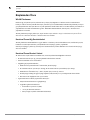 70
70
-
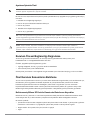 71
71
-
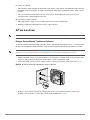 72
72
-
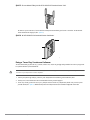 73
73
-
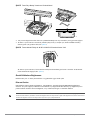 74
74
-
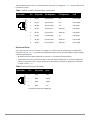 75
75
-
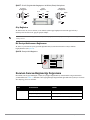 76
76
-
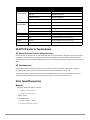 77
77
-
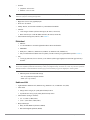 78
78
-
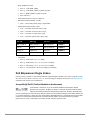 79
79
-
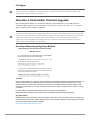 80
80
-
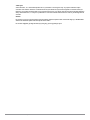 81
81
-
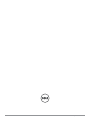 82
82
-
 83
83
-
 84
84
-
 85
85
-
 86
86
-
 87
87
-
 88
88
-
 89
89
-
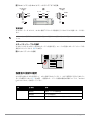 90
90
-
 91
91
-
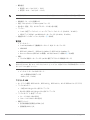 92
92
-
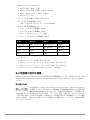 93
93
-
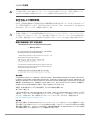 94
94
-
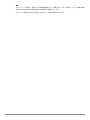 95
95
-
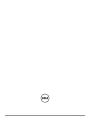 96
96
-
 97
97
-
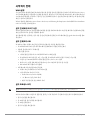 98
98
-
 99
99
-
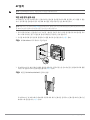 100
100
-
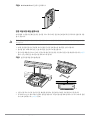 101
101
-
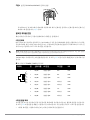 102
102
-
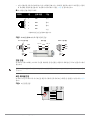 103
103
-
 104
104
-
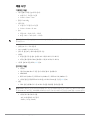 105
105
-
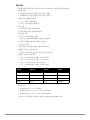 106
106
-
 107
107
-
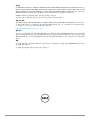 108
108
-
 109
109
-
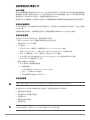 110
110
-
 111
111
-
 112
112
-
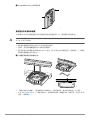 113
113
-
 114
114
-
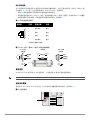 115
115
-
 116
116
-
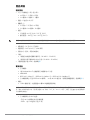 117
117
-
 118
118
-
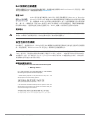 119
119
-
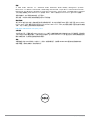 120
120
-
 121
121
-
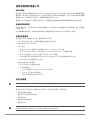 122
122
-
 123
123
-
 124
124
-
 125
125
-
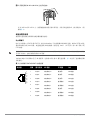 126
126
-
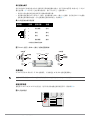 127
127
-
 128
128
-
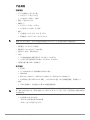 129
129
-
 130
130
-
 131
131
-
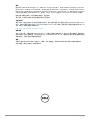 132
132
-
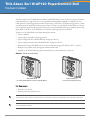 133
133
-
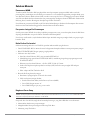 134
134
-
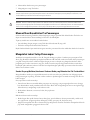 135
135
-
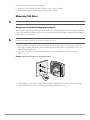 136
136
-
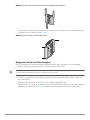 137
137
-
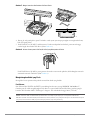 138
138
-
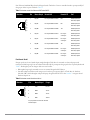 139
139
-
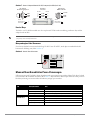 140
140
-
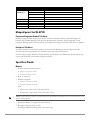 141
141
-
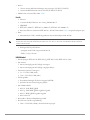 142
142
-
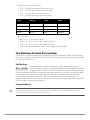 143
143
-
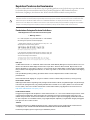 144
144
-
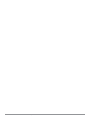 145
145
-
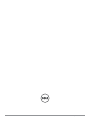 146
146
-
 147
147
-
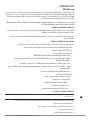 148
148
-
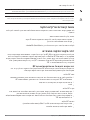 149
149
-
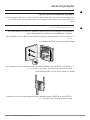 150
150
-
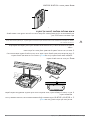 151
151
-
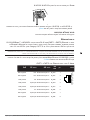 152
152
-
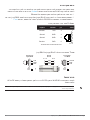 153
153
-
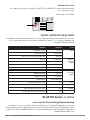 154
154
-
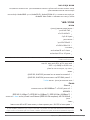 155
155
-
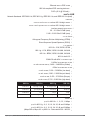 156
156
-
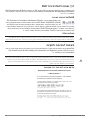 157
157
-
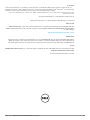 158
158
Dell W-AP124/125 Benutzerhandbuch
- Kategorie
- WLAN-Zugangspunkte
- Typ
- Benutzerhandbuch
in anderen Sprachen
- English: Dell W-AP124/125 User guide
- français: Dell W-AP124/125 Mode d'emploi
- español: Dell W-AP124/125 Guía del usuario
- português: Dell W-AP124/125 Guia de usuario
- 日本語: Dell W-AP124/125 ユーザーガイド
- Türkçe: Dell W-AP124/125 Kullanici rehberi
Verwandte Artikel
Andere Dokumente
-
DeLOCK 95905 Datenblatt
-
Extreme Networks Altitude 350-2d Benutzerhandbuch
-
Renkforce RF-POE-1000 Bedienungsanleitung
-
Extreme Networks Altitude 450 Benutzerhandbuch
-
LevelOne POR-0103 Installationsanleitung
-
LevelOne POR-0222 Installationsanleitung
-
TP-LINK tp-link Outdoor Access Point Installationsanleitung
-
Acer Veriton N2010G Schnellstartanleitung
-
Sony SNCACFW5 Bedienungsanleitung